
CS機器人備份文件不完整處理方法
1. 簡介
CS系列機器人軟件版本從2.10.0版本升級到高版本時可能會出現配置備份了但是任務沒有備份或者任務備份了但是配置沒有備份的情況。這篇文檔主要講解出現這種情況應該如何處理。(主要在2.11版本會出現)
2. 操作流程
2.1通過本地PC連接到控制器,使用ssh登錄的方式登錄到控制器內部,刪除ELITECOs文件。該方法支持任意控制軟件版本下。
第一步:在電腦上按住Windows+R鍵輸入CMD進去圖-1界面,通過“ssh root@機器人X86_IP”登錄到控制器內部。ssh登錄密碼為elibot。如圖-1紅框所示所示。
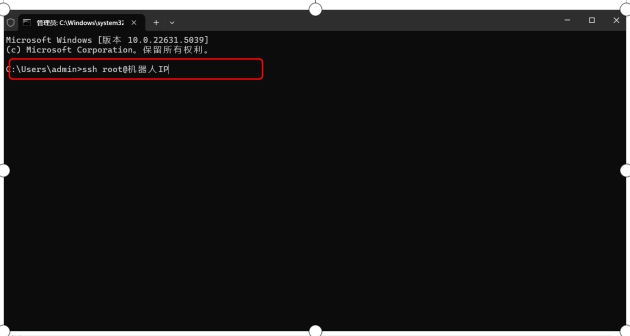
圖-1
第二步:通過“cd /home/elite/user/program”這個路徑找到對應的文件夾。如圖-2紅框標記所示。
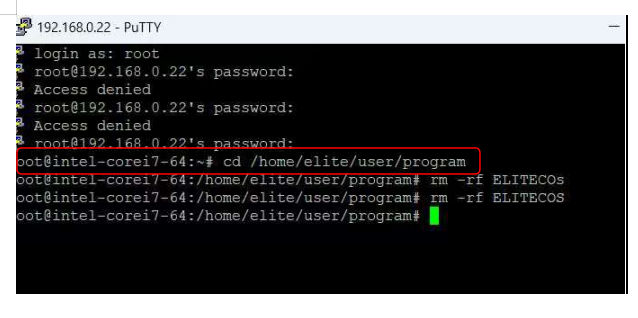
圖-2
第三步:通過“rm -rf ELITECOs”指令刪除ELITECOs文件即可。如圖-3紅框所示。
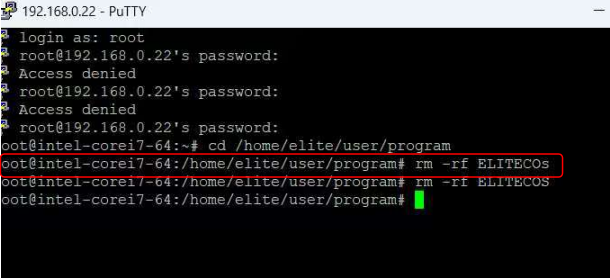
圖-3
2.2通過U盤魔術文件elimagic,直接進行強制清除
該方法主要用于沒有PC的操作環境,或者不熟練PC的ssh等操作的情況以及客戶現場需要緊急處理的情況等。該方法僅支持控制軟件在 v2.10.0 版本以及更高版本的情況。
第一步:在U盤根目錄下新建一個“elimagic"文件夾。
第二步:拷貝處理備份不完整功能的elimagic文件到第一步新建的U盤目錄中。 elimagic_backup_error.sh該文件為處理備份不完整的魔術文件。
http://192.168.21.1:5080/APP/develop/develop/update/eproject/EliSupport/該鏈接為魔術文件下載鏈接,進入該鏈接需要登錄VPN。
第三步:將U盤插入到示教器或者控制柜USB接口中。
第四步:等待數秒后,界面會有相應的提示,等待USB圖標變紅色即可。如圖-4紅框標記所示。此時可以移除U盤。

圖-4
3. 常見問題解答
3.1使用2.2方法時注意事項。
1. 完成后需要刪除對應文件或重命名U盤目錄中“elimagic”文件夾,避免每次插入U盤都會進行相應的操作。
2. 提供的elimagic xxx.sh等文件名稱請勿修改。
3. 當U盤中放入多個elimagic文件時會依次運行。


























